Интернет работает с перебоями, медленно, частично
Не загружается только конкретный сайт
Шаг 1: Проверка существования сайта и правильности написания
-
Убедитесь, что сайт существует и вы правильно ввели его адрес (например, A1.by).
-
Проверьте это с помощью поисковой системы (например, http://google.by). Введите название сайта в поиск.
-
Если в результатах поиска появится ссылка на искомый сайт, значит, он существует и имя написано верно. Попробуйте открыть сайт, нажав на одну из этих ссылок в результатах поиска.
Шаг 2: Проверка настроек DNS на компьютере
- Убедитесь, что на сетевом адаптере вашего ПК настроено автоматическое получение адресов DNS-серверов от провайдера. (см. пункт "Настройки компьютера" здесь)
Шаг 3: Проверка подключения без маршрутизатора
- Если вы подключены к интернету через маршрутизатор (роутер), попробуйте проверить доступность сайта, подключив кабель интернета напрямую к компьютеру, минуя роутер.
• Отключите кабель, подключенный в WAN-порт маршрутизатора.
• Подключите этот кабель напрямую в сетевой порт вашего ПК.
• Перезагрузите компьютер и попробуйте открыть сайт снова.
Шаг 4: Очистка кэша DNS
-
Если DNS-серверы настроены правильно (автоматически или вручную), но сайт все равно недоступен, попробуйте очистить кэш DNS на вашем компьютере.
-
Пример для Windows:
1. Нажмите Win + R, введите cmd и нажмите Enter (или найдите "Командная строка" через поиск).
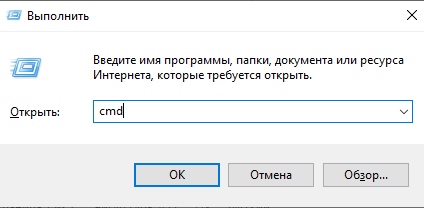
2. В открывшемся окне командной строки введите: ipconfig /flushdns и нажмите Enter.
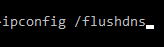
3. Дождитесь сообщения об успешной очистке кэша.
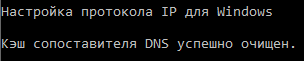
4. Перезагрузите компьютер.
Шаг 5: Очистка файлов cookie браузера
- Также попробуйте очистить файлы "cookie" (куки) в вашем интернет-браузере.
Шаг 6: Запуск диагностического скрипта
- Скачайте файл на ваш ПК.
- Извлеките содержимое скачанного архива.
- Запустите извлеченный файл (website_test.bat) от имени Администратора:
- Введите IP-адрес или доменное имя проблемного ресурса (например, a1.by - без http:// или www) и нажмите Enter.
- Дождитесь завершения теста .
- Внимание: Во время выполнения теста рекомендуется не выполнять других операций на ПК.
- Найдите результат: После выполнения на вашем рабочем столе будет создан файл website_test.txt.
Шаг 7: Сбор данных для поддержки
1. Сделайте скриншот ошибки браузера:
- Откройте браузер (Chrome, Opera, Edge и т.д.).
- Перейдите на проблемный сайт, чтобы отобразилась ошибка.
- Сделайте скриншот окна браузера, на котором четко виден введенный адрес сайта в адресной строке и текст ошибки, выданной браузером.
- (Используйте инструмент "Ножницы", "Печать экрана" (PrtSc) или комбинацию Win + Shift + S).
2. Подготовьте данные к отправке:
- Файл диагностики (website_test.txt с рабочего стола).
- Скриншот ошибки браузера.
- Подробное описание проблемы (когда возникла, что делали, другие наблюдаемые симптомы).
- Ваши клиентские и контактные данные (ФИО, номер договора/лицевого счета, телефон для связи).
3. Отправьте данные: Вышлите все собранные данные одним письмом на адрес электронной почты: support150@a1.by.
- Рекомендуемый формат темы: Диагностика доступа к сайту [Ваш лицевой счет] (например, Диагностика доступа к сайту a1.by, ЛС 1234567).